아이맥이나 맥북 등 소위 아이폰 생태계를 벗어난 윈도우 컴퓨터로 아이폰 알림, 전화, 메시지를 받을 수 있는 방법이 있다 윈도우 10이 설치되어있고 블루투스가 되는 PC라면 노트북 컴퓨터 모두 이용 가능하다 한번 설정해두면 굉장히 편하게 사용 가능하니 아래 방법을 따라 설정해두자
윈도우에서 아이폰 아이메시지, 전화 사용 방법
- 윈도우10이 설치되어있어야 하고 PC에 블루투스 기능이 있어야 함
1. Dell Mobile Connect 프로그램 설치
- Dell 컴퓨터 이용자들을 위해 만들어진 프로그램이지만 Dell컴퓨터가 아니더라도 설치할 수 있다 아래 사이트 참조
https://abit.ly/dellmobileconnect
2. 접속 후 스크롤을 내려 Download Dell Mobile Connect Version 3.0 Appx (Lastest Version)이라고 적힌 곳에 Download Now 클릭
3. install 클릭
4. 아래 By using ~ 적힌 체크박스에 체크 후 Get Started 클릭
5. 아이폰 선택 (안드로이드도 연동 가능) 하면 핀코드를 적으라고 하는데 옆에 QR코드를 아이폰 카메라로 촬영하면 다운로드 가능한 곳으로 넘어갑니다 아니면 그냥 앱스토어에 Dell Mobile Connect 검색하고 설치합니다
6. i Phone 알림 표시 허용
7. 영문 코드가 나오는데 PC에 영문 코드 삽입
8. 쌍으로 연결
- 아이폰 설정 > 블루투스 > 연결됨 확인하고 옆에 파란색 느낌표 클릭 후 > 알림 보기, 연락처 동기화 등 컴퓨터로 연동시킬 것들 활성화해줍니다
9. PC > 컴퓨터 혹은 컴퓨터> PC 모두 문자나 알림 받을 수 있고 보낼 수 있음 전화도 노트북에 마이크 기능이 있다면 사용 가능합니다
아이폰과 연동하고자 하는 컴퓨터에서 https://abit.ly/dellmobileconnect 접속 후 아래 그림 순서대로 설치합니다

이까지 왔다면 이제 아이폰에서 앱스토어에서 Download Dell Mobile Connnect 설치 후 아래 그림 순서대로 설정해줍니다

빨간색 네모 박스 안의 코드를 아까 PC에서 코드 넣는 곳에 넣을 것

코드를 넣으면 연결 완료가 됩니다. 이제 아이폰에 뜨는 알림 들은 Notifications라는 곳에 다 뜨게 되는데 여기에 추가로 아이메시지나 전화를 이용하려면 윈도 PC에서 설치를 하나 더 해줘야 하는데요 아주 간단합니다
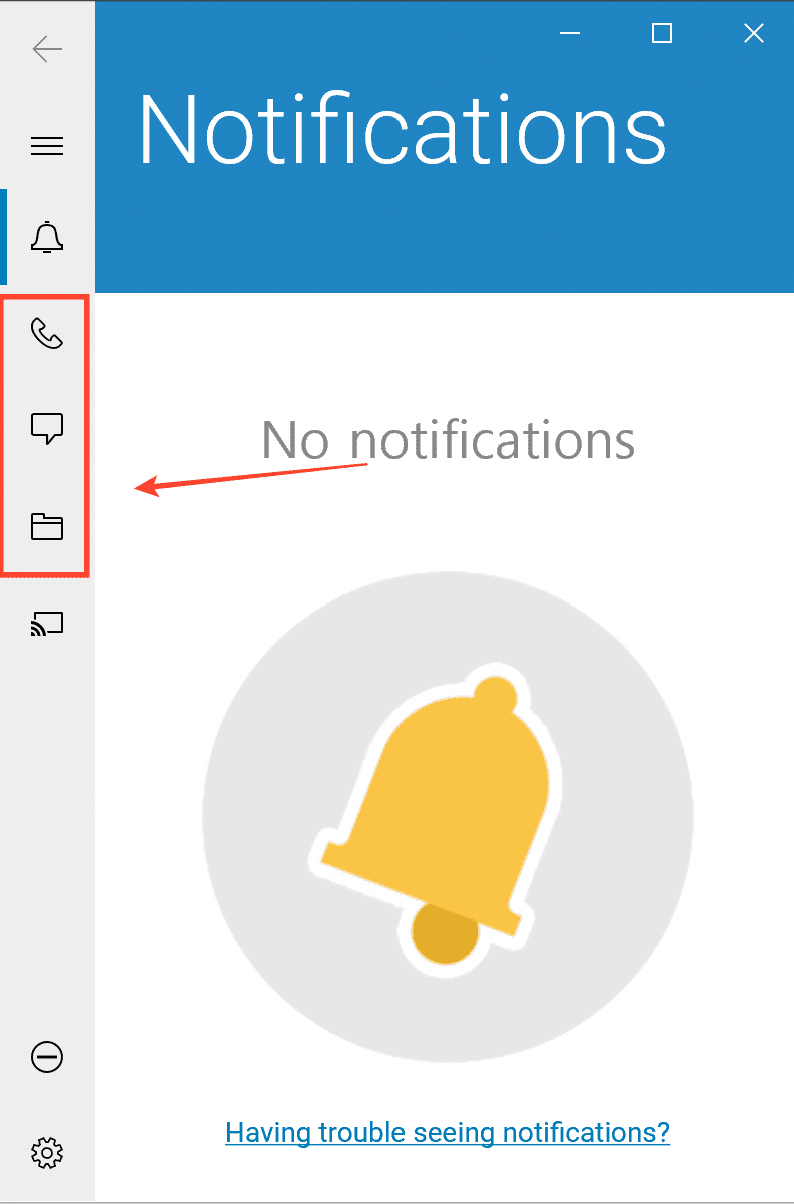
보통 오른쪽 상단에 추가 설치 파일이 뜨지만 뜨지 않는다면 Dell Mobile Connect 위의 기본 화면에서 전화나 메시지 혹은 파일을 클릭하면 추가 설치 파일이 뜨는데 그것만 설치해주면 됩니다


이렇게 하면 아이폰 컴퓨터 연결 과정이 모두 끝나게 됩니다. 위의 과정에 있었던 아이폰 설정 > 블루투스 > 컴퓨터 연결 확인 > 파란 느낌표 > 연락처 알림 활성화까지 모두 끝내셨다면 이제는 윈도 컴퓨터에서도 아이폰 메시지 확인, 알림 확인 파일 전송 등이 모두 가능하며 윈도우 컴퓨터로도 원하는 사람에게 메시지나 전화를 할 수 있습니다 단 전화는 마이크 기능이 있는 컴퓨터나 노트북에서 가능합니다
메시지 보내는 방법
기본 Notifications 화면 좌측 메뉴에서 문자 모양 클릭 후 +New message 클릭 > 문자를 보내고자 하는 연락처 더블 클릭하시면 됩니다
윈도우 컴퓨터에서 아이메시지, 전화하는 방법에 대해서 알아보았습니다 데스크톱 PC 외에도 윈도우 기반 노트북에서도 모두 사용 가능한 방법이며 한번 설치해두시면 별다른 설정 없이 블루투스만 연결되어있으면 편하게 사용 가능하니 필요하신 분들은 이용하시면 되겠습니다 개인적으로 저는 노트북으로 업무 볼 때 유용하게 사용하고 있습니다 감사합니다
'useful information' 카테고리의 다른 글
| 아이폰 배터리 오래 쓰는 10가지 방법 (0) | 2021.10.19 |
|---|---|
| 갤럭시 s22 가격,스펙,출시일 정리 (0) | 2021.10.17 |
| 아이폰 메모 윈도우에서 사용하는 가장 쉬운 방법 (0) | 2021.10.14 |
| 갤럭시 카메라 화질 설정 해상도와 비율 변경 방법 (0) | 2021.10.13 |
| 아이메이징 아이폰 해킹 확인 방법 (0) | 2021.10.12 |




댓글